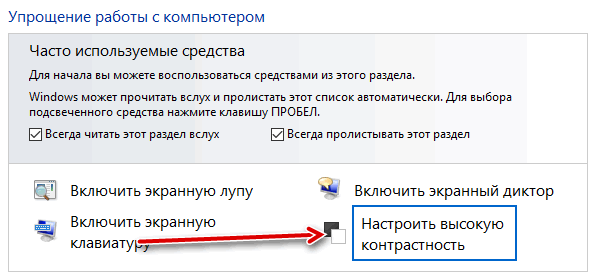Windows 10 включает в себя множество функций и опций для всех людей, для которых содержимое экрана слишком плохо видно.
Настройка размера и цвета
- Чтобы настроить размер текста, приложений и других элементов экрана в настройках, выберите кнопку Пуск, затем коснитесь Параметры → Система → Экран.
- Чтобы применить тему с высокой контрастностью, нажмите кнопку Пуск, затем коснитесь Настройки → Специальные возможности → Большой контраст.
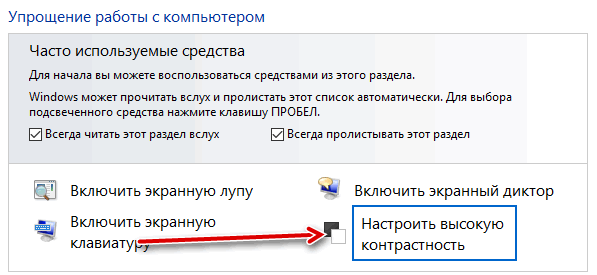
- Увеличьте размер и видимость плиток в меню Пуск. Нажмите и удерживайте (или щелкните правой кнопкой мыши плитку, размер которой требуется изменить), и выберите команду Изменить размер, а затем выберите соответствующий размер.
Распознавание места курсора на экране
- Увеличьте видимость мыши, изменив цвет и размер указателя мыши. Выберите кнопку Пуск, затем коснитесь Настройки → Специальные возможности → Мышь.
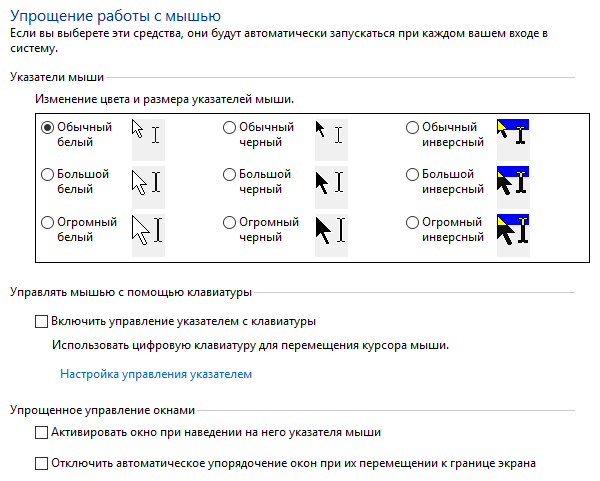
- При добавлении следа курсора Вы сможете увидеть, в какую сторону на экране движется мышь. Выберите кнопку Пуск, затем коснитесь Параметры → Устройства → Мышь и сенсорная панель → Дополнительные функции мыши. В окне Свойства: Мышь перейдите на вкладку Параметры указателя, а затем установите флажок Отображать след указателя мыши.
- Кроме того, вы можете настроить Windows так, чтобы получить визуальную реакцию в ответ на прикосновение к экрану. Выберите кнопку Пуск и выберите пункт Настройки → Специальные возможности → Другие варианты. Затем выберите переключатель Показать визуальный индикатор, когда коснусь экрана.
Увеличение экрана
Лупа обеспечивает увеличение всего экрана или его части, благодаря чему лучше видно слова и изображения. Включает в себя несколько различных параметров, чтобы лучше соответствовать вашим потребностям.
Чтобы быстро включить лупу, нажмите клавиши Win и +. Когда Лупа включена, нажмите Win и + или Win и −, чтобы увеличить или уменьшить окно.
Использование экранного диктора
Экранный диктор – это встроенная программа чтения экрана, которая озвучивает текст на экране и описывает события, такие как уведомления или встречи в календаре, так что компьютером могут пользоваться слабовидящие и слепые.
Чтобы запустить или остановить экранный диктор, нажмите Win + Enter.